当 Fedora 系统无法启动时,用户可能会感到困惑和焦虑,这种情况可能由多种原因引起,包括引导配置错误、软件包损坏、硬件问题或系统更新失败等,本文将逐步分析可能的原因并提供解决方案,帮助您排查并恢复系统正常运行。
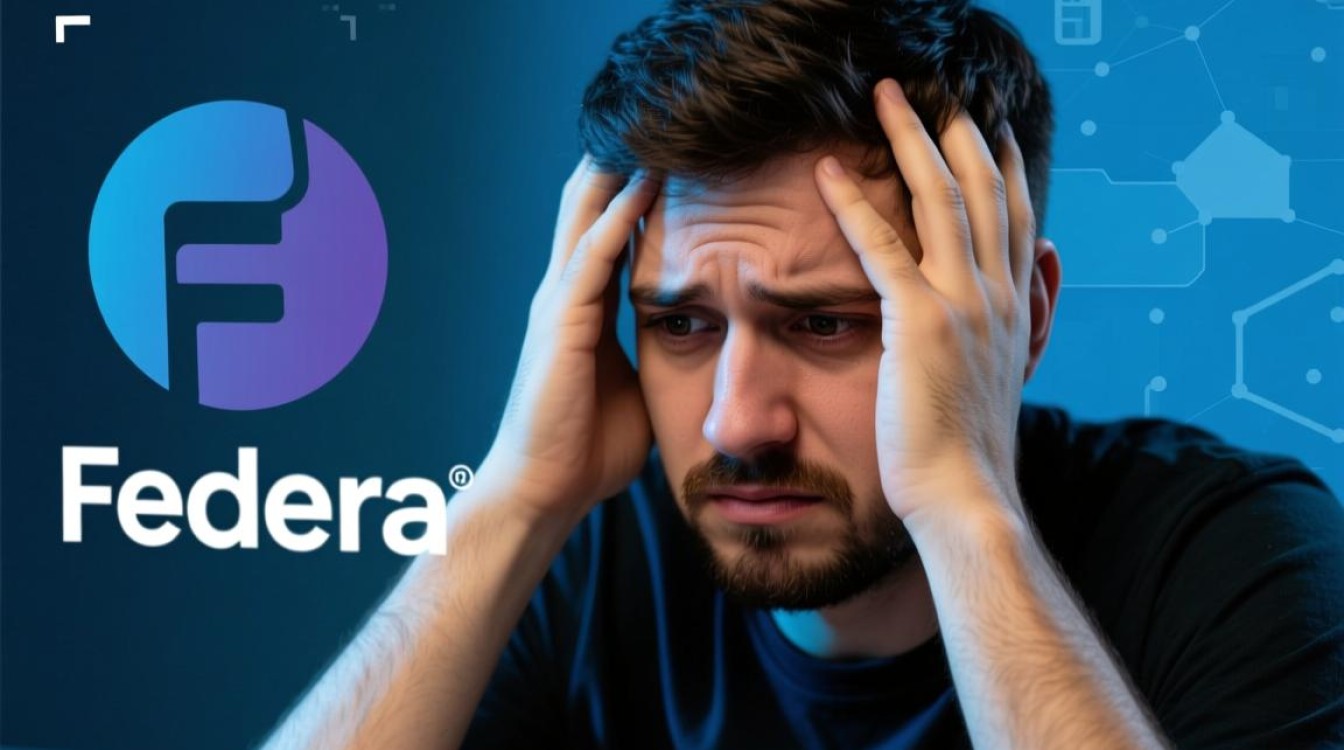
检查启动菜单选项
尝试进入 GRUB 启动菜单,开机时按住 Shift 键或 Esc 键,查看是否能显示启动选项,如果菜单出现,选择 Fedora 项并按 e 键进入编辑模式,检查 linux 或 linuxefi 行中的 ro(只读)参数,尝试将其改为 rw(读写)并添加 init=/bin/bash,以进入紧急 shell 模式,这种方式可以绕过正常启动流程,直接访问系统文件。
进入紧急模式排查问题
如果系统进入紧急模式,会提示您输入 root 密码,登录后,首先检查文件系统是否损坏,运行命令 fsck /dev/sdaX(将 sdaX 替换为实际分区)检查并修复错误,查看 /var/log/messages 或 journalctl -b 查看最近的系统日志,定位启动失败的详细原因,常见问题包括服务启动失败或驱动不兼容。
修复引导配置
引导配置错误是 Fedora 无法启动的常见原因,使用 chroot 工具重新安装引导程序,首先挂载系统分区:
mount /dev/sdaX /mnt chroot /mnt grub2-install /dev/sda grub2-mkconfig -o /boot/grub2/grub.cfg
完成后重启系统,检查是否正常启动,如果问题依旧,可能需要重建 initramfs:
dracut --force --add-drivers "nouveau"
(根据实际驱动调整参数)
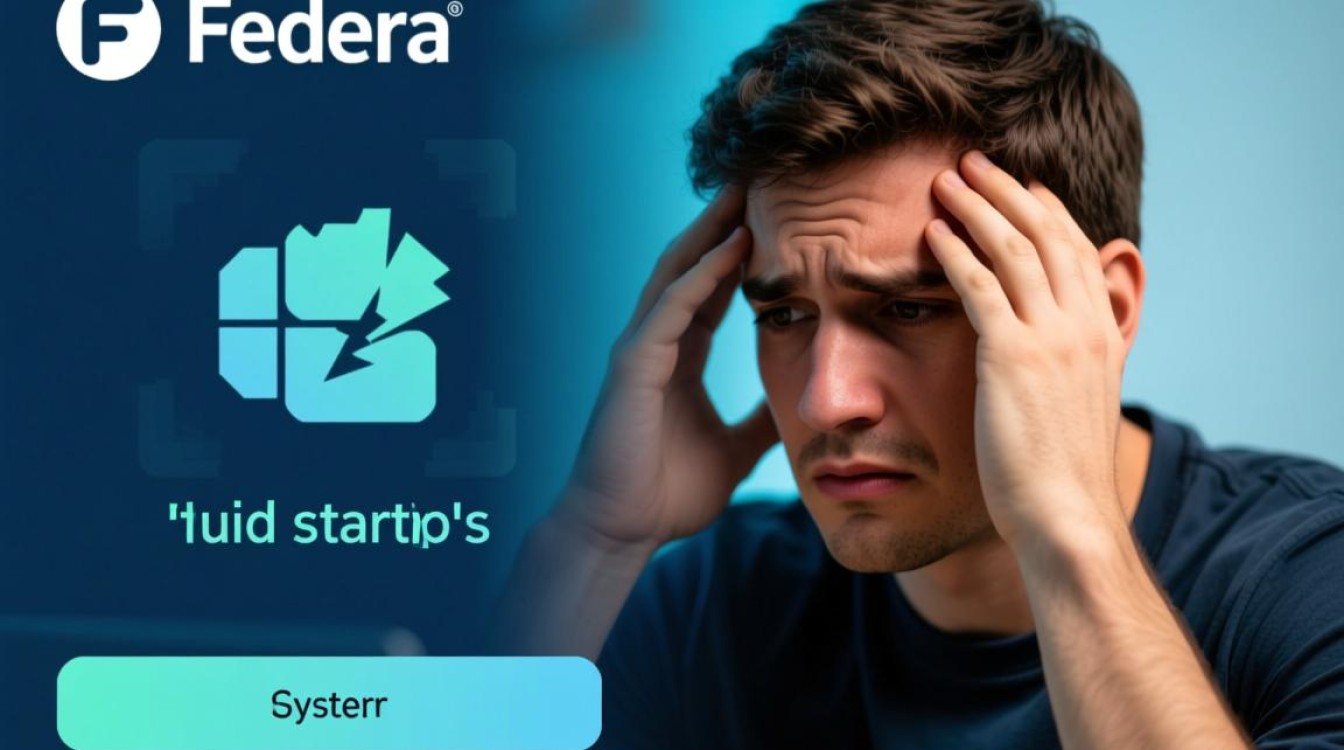
解决软件包或内核问题
最近的系统更新可能导致内核或软件包冲突,尝试进入启动菜单,选择旧版本内核启动,如果正常,说明新内核存在问题,可通过 dnf reinstall kernel 重新安装当前内核,或回退到稳定版本:
dnf history list dnf history undo ID
检查是否有第三方仓库冲突,禁用非官方源后重试启动。
硬件检查与恢复
硬件问题(如硬盘故障或内存错误)也可能导致启动失败,使用 smartctl 检查硬盘健康状态:
smartctl -a /dev/sda
如果硬盘出现错误,及时备份数据并更换硬盘,内存问题可通过 memtest86+ 测试,开机时选择内存诊断选项。
最后的恢复选项
如果上述方法均无效,可考虑使用 Fedora Live USB 进行系统修复,启动 Live 系统,挂载原分区后,备份重要数据并尝试重新安装 Fedora,选择“升级”保留个人文件。
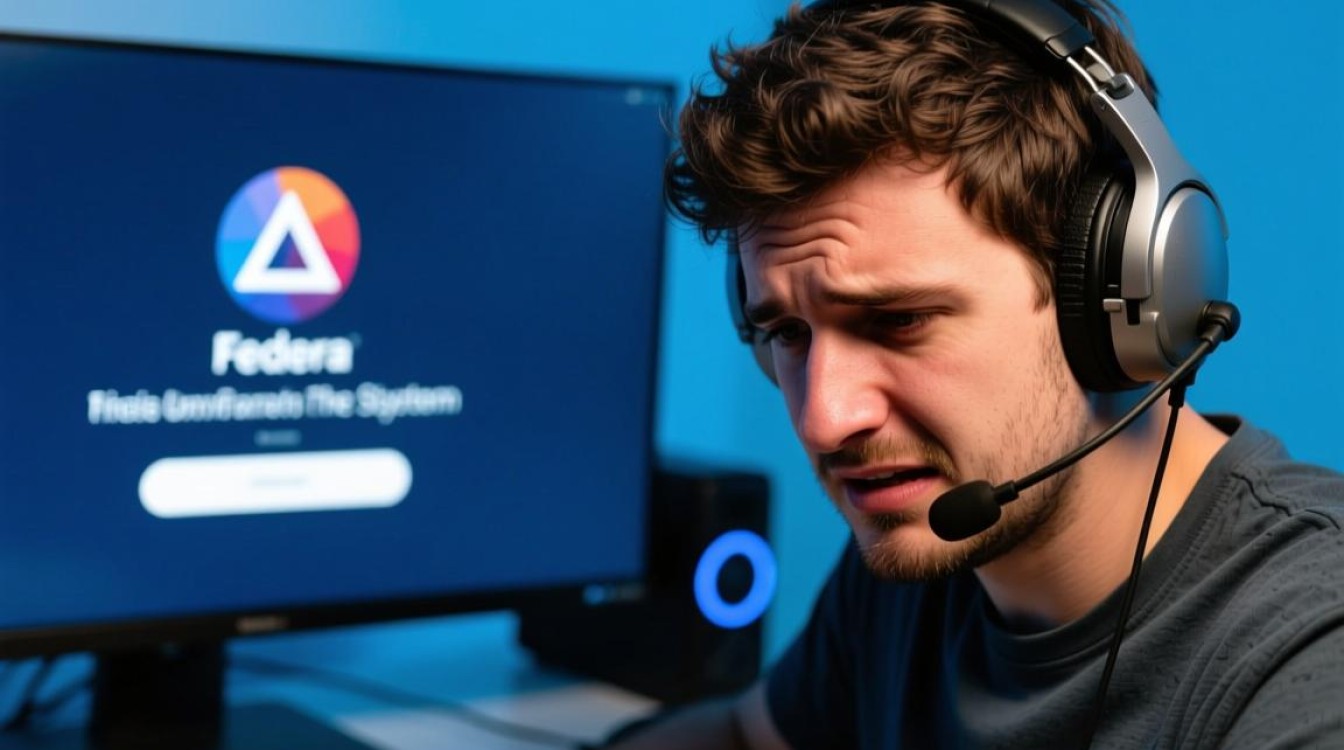
FAQs
Q1: 如何判断是硬件问题还是软件问题导致 Fedora 无法启动?
A1: 如果启动时出现硬件检测错误(如硬盘读写失败、内存报错),或 Live USB 能正常访问但原系统无法启动,可能是硬件故障,如果进入 GRUB 菜单但系统崩溃,或日志显示服务/驱动错误,则更可能是软件问题,建议先通过日志和 Live USB 排查软件问题,再检测硬件。
Q2: Fedora 启动时卡在 “Starting Fedora” 界面,如何解决?
A2: 可能是服务或驱动冲突导致,尝试进入启动菜单,添加 systemd.unit=multi-user.target 以跳过图形界面,若成功,逐步排查服务(如 systemctl list-failed),若无效,尝试重建 initramfs 或回退内核,硬件检测(如硬盘 S.M.A.R.T)也可作为辅助手段。